Usted está aquí: Guía de soluciones > Añadir conexiones de datos > Añadir conexiones de datos de SQL
Añadir una conexión de datos de SQL Server a Winshuttle Composer
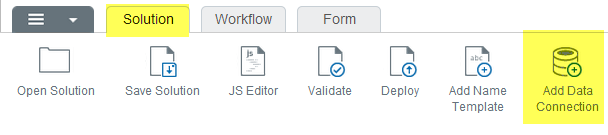
La conexión de datos (el nombre de la tabla) aparece en el panel del árbol de soluciones, en Conexiones de datos.
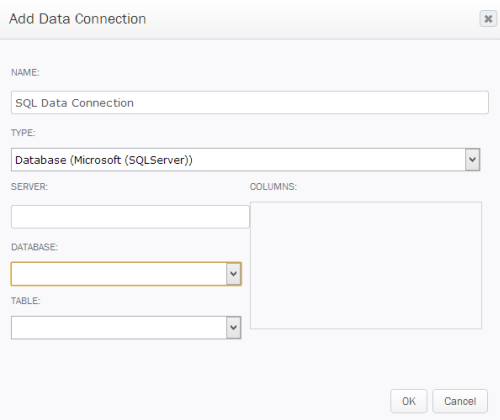
- En la cinta, haga clic en la pestaña Solución y, a continuación, haga clic en Añadir conexión de datos.
- En Nombre, escriba un nombre descriptivo de la conexión (Si no especifica un nombre, el nombre se basará en la tabla seleccionada del origen de datos).
- En Tipo, haga clic en la flecha desplegable y seleccione el tipo de base de datos, en este caso, Base de datos (SQLServer).
- En el campo del servidor, escriba el nombre del servidor donde reside la base de datos.
- Se le pedirá que indique las credenciales de inicio de sesión. Cuando se le pida, en Tipo de autenticación, haga clic en la flecha desplegable y seleccione el tipo de autenticación (Autenticación de SQL Server o Autenticación de Windows).
- Escriba el nombre de usuario y la contraseña y haga clic en Aceptar.
- Una vez que la conexión esté completa, en Base de datos, haga clic en la flecha desplegable y seleccione la base de datos.
- En Tabla, haga clic en la flecha desplegable y seleccione la tabla a la que desee acceder.
- En Columnas, marque las casillas de las columnas a las que desee acceder.
- Haga clic en Aceptar.
Nota: Si utiliza Autenticación de Windows, la identidad del grupo de aplicaciones de SharePoint debe tener permisos de lectura para la base de datos a la que accede la conexión de datos.
 Inicio
Inicio Centro de ayuda
Centro de ayuda Soporte
Soporte Imprimir
Imprimir Comentarios
Comentarios




 Volver al principio
Volver al principio Marcas comerciales
Marcas comerciales